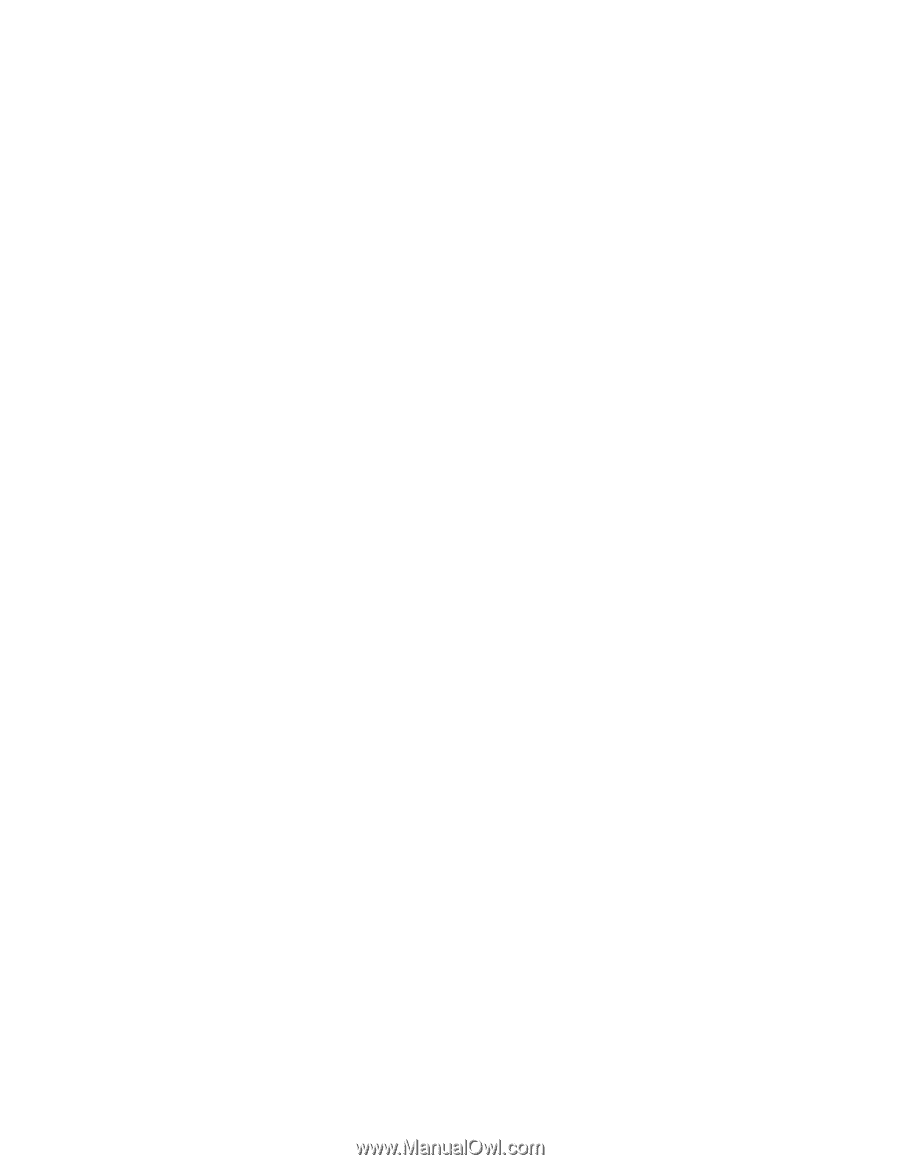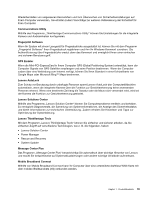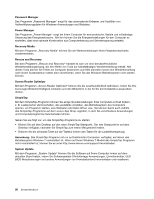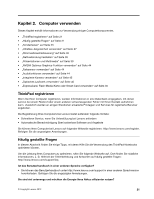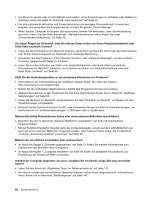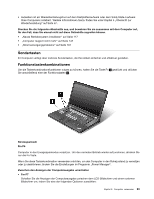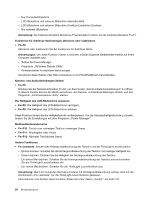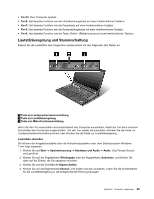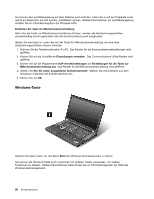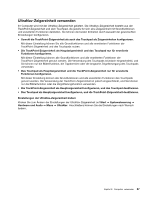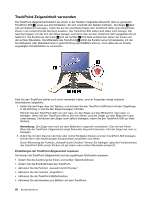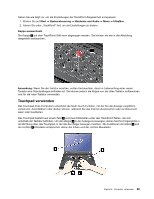Lenovo ThinkPad W530 (German) User Guide - Page 42
Drücken Sie die Tastenkombination Fn+F6, um das Fenster „Kommunikationseinstellungen zu öffnen.
 |
View all Lenovo ThinkPad W530 manuals
Add to My Manuals
Save this manual to your list of manuals |
Page 42 highlights
- Nur Computerbildschirm - LCD-Bildschirm und externer Bildschirm (dasselbe Bild) - LCD-Bildschirm und externer Bildschirm (Funktion Erweiterter Desktop) - Nur externer Bildschirm Anmerkung: Die Tastenkombination Windows+P hat dieselbe Funktion wie die Tastenkombination Fn+F7. Funktionen für drahtlose Verbindungen aktivieren oder inaktivieren • Fn+F5 Aktivieren oder inaktivieren Sie die Funktionen für drahtlose Netze. Anmerkungen: Um diese Funktion nutzen zu können, müssen folgende Gerätetreiber bereits auf Ihrem Computer installiert sein: - Treiber für Power Manager - Programm „OnScreen Display Utility" - Einheitentreiber für drahtlose Verbindungen Sie können diese Treiber unter http://www.lenovo.com/ThinkPadDrivers herunterladen. Kamera- und Audioeinstellungen ändern • Fn+F6 Drücken Sie die Tastenkombination Fn+F6, um das Fenster „Kommunikationseinstellungen" zu öffnen. In diesem Fenster können Sie Bilder aufnehmen, die Kamera- und Audioeinstellungen ändern und das Programm „Communications Utility" starten. Die Helligkeit des LCD-Bildschirms anpassen • Fn+F8: Die Helligkeit des LCD-Bildschirms verringern. • Fn+F9: Die Helligkeit des LCD-Bildschirms erhöhen. Diese Funktion ändert die die Helligkeitsstufe vorübergehend. Um die Standardhelligkeitsstufe zu ändern, ändern Sie die Einstellungen mit dem Programm „Power Manager". Multimediasteuerelemente • Fn+F10: Zurück zum vorherigen Titel/zur vorherigen Szene • Fn+F11: Wiedergabe oder Pause • Fn+F12: Nächster Titel/nächste Szene Andere Funktionen • Fn+Leertaste: Steuern der Hintergrundbeleuchtung der Tastatur und der ThinkLight-Leuchtfunktion. - Einmal drücken: Schalten Sie die Hintergrundbeleuchtung der Tastatur mit niedriger Helligkeit ein. - Erneut drücken: Erhöhen Sie die Helligkeit der Hintergrundbeleuchtung der Tastatur. - Ein drittes Mal drücken: Schalten Sie die Hintergrundbeleuchtung der Tastatur aus und schalten Sie die ThinkLight-Leuchtfunktion ein. - Ein viertes Mal drücken: Schalten Sie die ThinkLight-Leuchtfunktion aus. Anmerkung: Wenn Ihr Computer über keine Tastatur mit Hintergrundbeleuchtung verfügt, wird mit der Kombination „Fn+Leertaste" nur die ThinkLight-Leuchtfunktion gesteuert. Informationen zum Ändern dieser Funktion finden Sie unter „Menü „Config"" auf Seite 121. 24 Benutzerhandbuch